什么是磁盘碎片?
其实磁盘碎片应该称为文件碎片,是因为文件被分散保存到整个磁盘的不同地方,而不是连续地保存在磁盘连续的簇中而形成的。在电脑的日常使用中,由于不断地进行存取和删除等操作,磁盘上存储的数据和可用空间就会变得比较零散,磁盘空间无法进行有序排列,所以就称它为“碎片”。磁盘碎片的坏处是会使系统在读文件的时候不能快速读取,需要在不同碎片中来回查找,这样就会引起系统性能的下降,磁盘碎片过多还有可能导致存储文件的丢失。
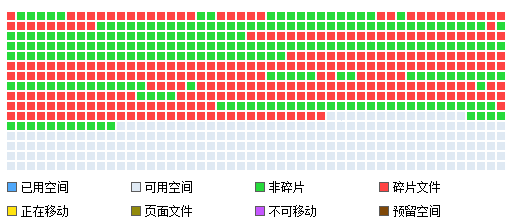
磁盘碎片整理是将电脑磁盘在长期使用过程中产生的碎片和凌乱文件重新整理,使它们在物理空间中靠近在一起,可以提高电脑的整体性能和运行速度。进行C盘磁盘碎片整理的作用主要有以下几点:
- 可以减轻磁盘的工作压力,从而提高硬盘的使用寿命。
- 可以使文件有序排列,更不容易丢失。
- 可以使文件读取得更加流畅,从而提高运行速度。
如何进行C盘磁盘碎片整理?
C盘通常是我们的系统盘,里面储存了大量的文件,并且有非常多的存取和删除等操作,会产生大量的磁盘碎片。本文将提供2种工具来进行C盘磁盘碎片整理,一种是Windows自带的磁盘碎片整理程序,一种是专业的磁盘管理软件--傲梅分区助手。
方法1. Windows磁盘碎片整理程序
在Win10系统中,微软早已将“磁盘碎片整理程序”升级为“碎片整理和优化驱动器”,它可以自动识别并对机械硬盘进行碎片整理,对固态硬盘进行优化。
1. 双击此电脑,进入资源管理器,右键点击需要磁盘碎片整理的C盘,选择“属性”。
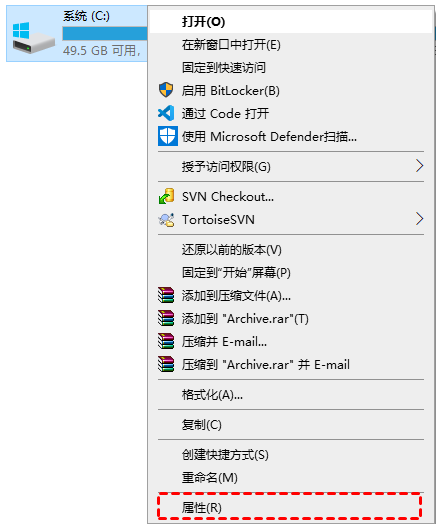
2. 在属性界面点击“工具”栏,再点击“优化”。
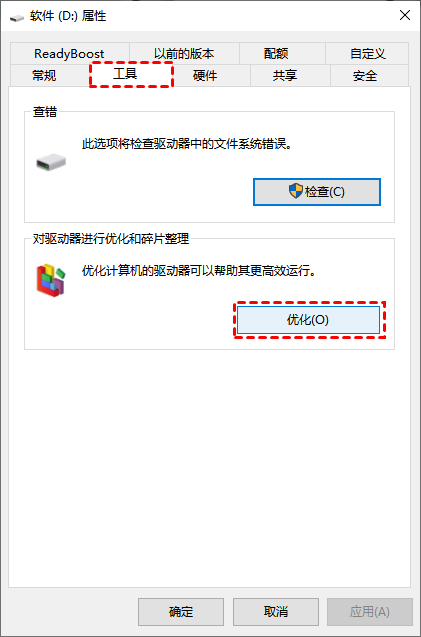
3. 进入优化驱动器页面后,选择C盘,然后点击“优化”即可。
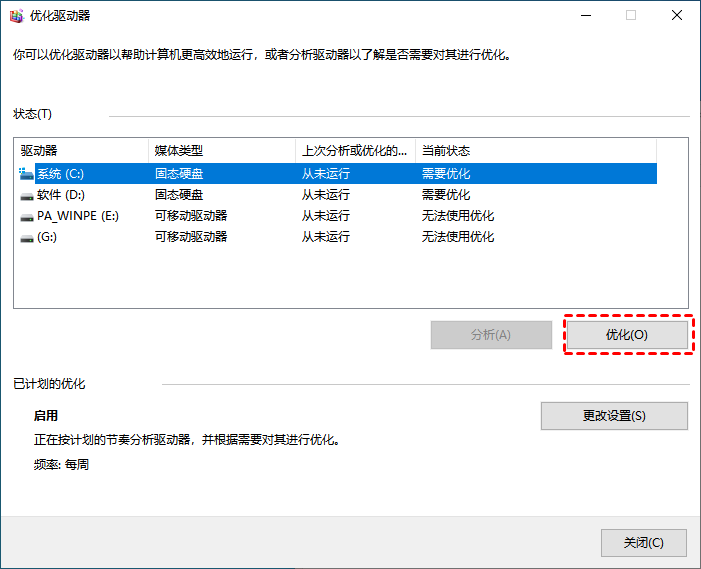
方法2. 傲梅分区助手整理磁盘碎片
傲梅分区助手是免费专业的磁盘管理软件,它的“磁盘碎片整理”功能,可以帮助我们轻松进行C盘磁盘碎片整理,它操作简单并且图形界面让人一目了然,你还可以启用计划整理定期自动整理硬盘。它适用于Windows 11/10/8/7/XP/Vista和Windows Server 2022/2019/2016/2012/2008/2004等操作系统。
赶紧到下载中心或点击下方按钮下载安装傲梅分区助手吧!
1. 启动傲梅分区助手。在傲梅分区助手左侧菜单中,点击“磁盘碎片整理”。
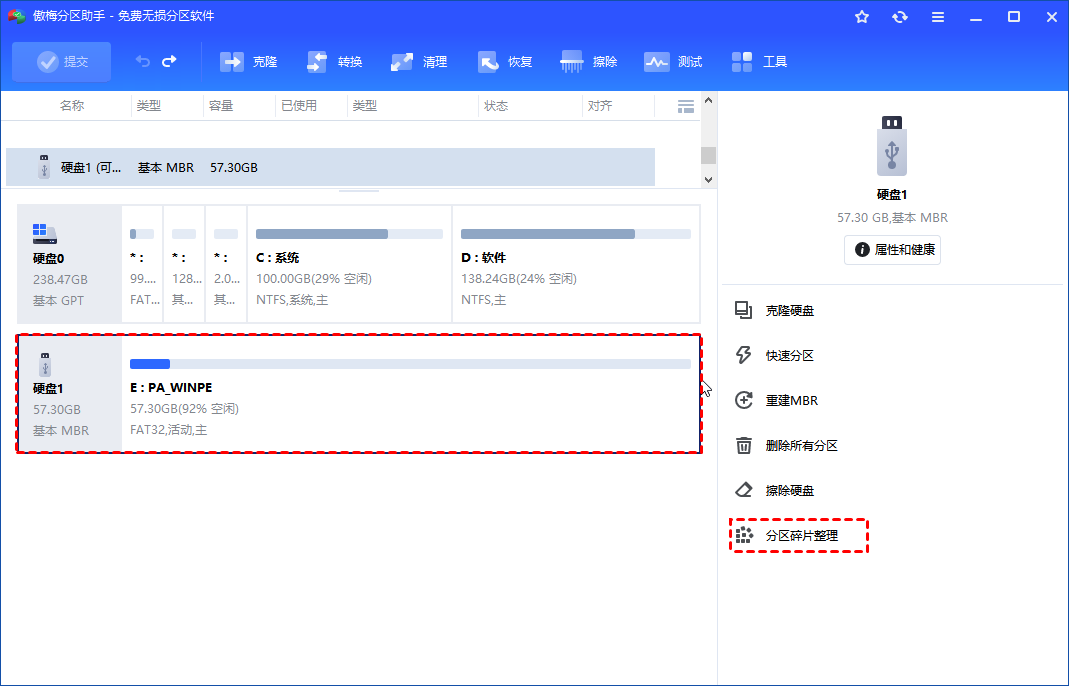
2. 勾选分区,点击“分析”。
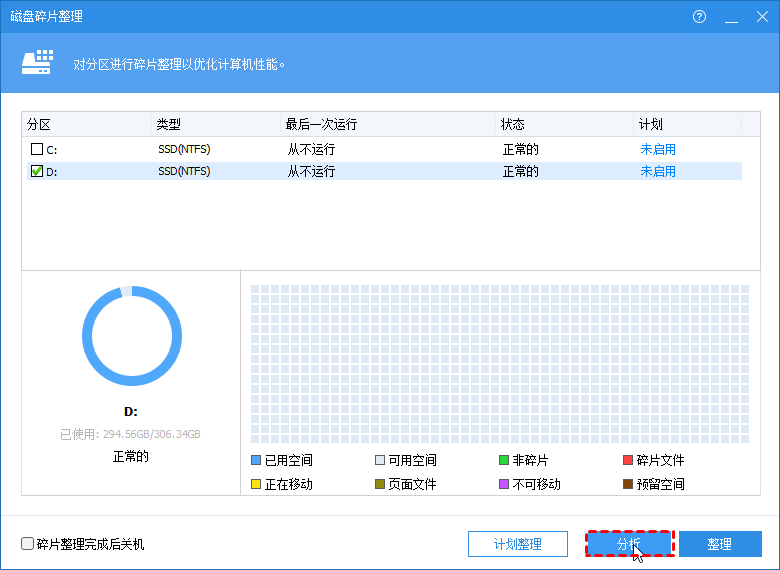
3. 分析完成后,程序会根据碎片率对分析的分区进行评分,你也可以点击“详情”查看更多分析结果信息。
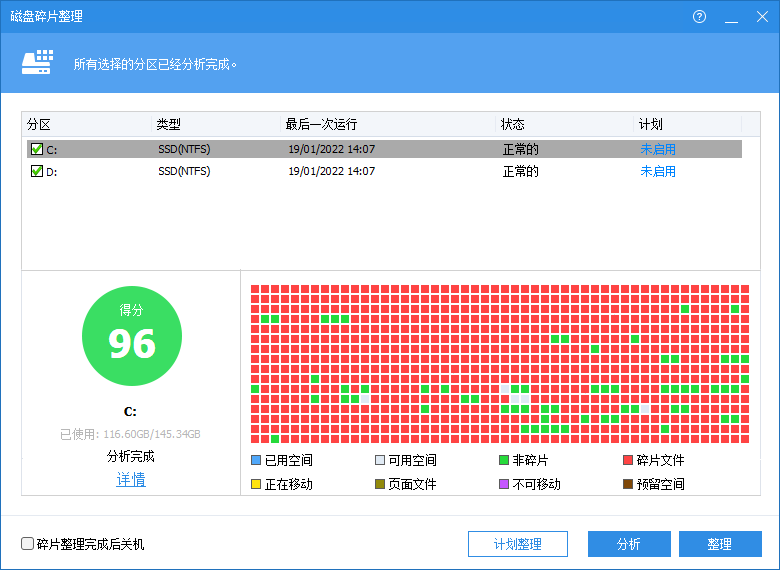
根据分数有3种状态:
✬ 正常:分数≥90。当前分区状况良好,无需进行碎片整理。
✬ 建议整理:60≤分数<90。当前分区有一些碎片,建议运行碎片整理。
✬ 现在整理:分数<60。当前分区有很多碎片,建议立即运行碎片整理。
4. 可以点击“计划整理”,设置定时自动整理碎片。
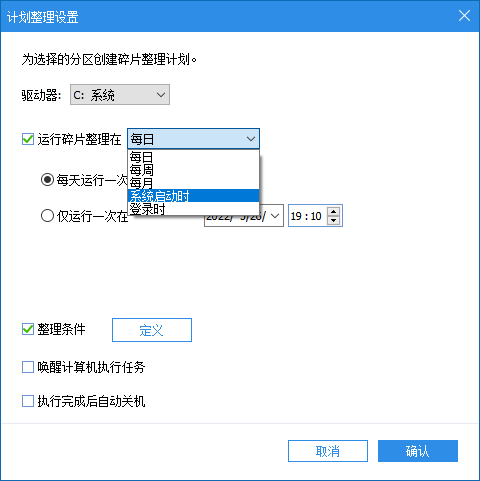
5. 勾选“整理条件”后点击“定义”,可以设置满足特定条件后,才执行计划。设置完成后点击“确认”即可。
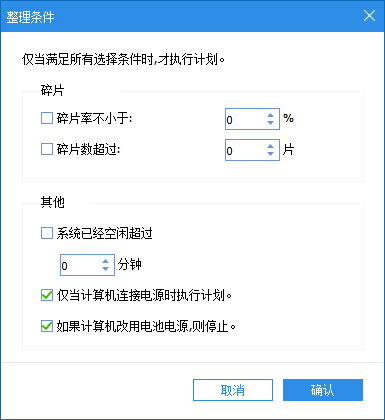
6. 设置完成后,单击“整理”按钮开始整理磁盘碎片。
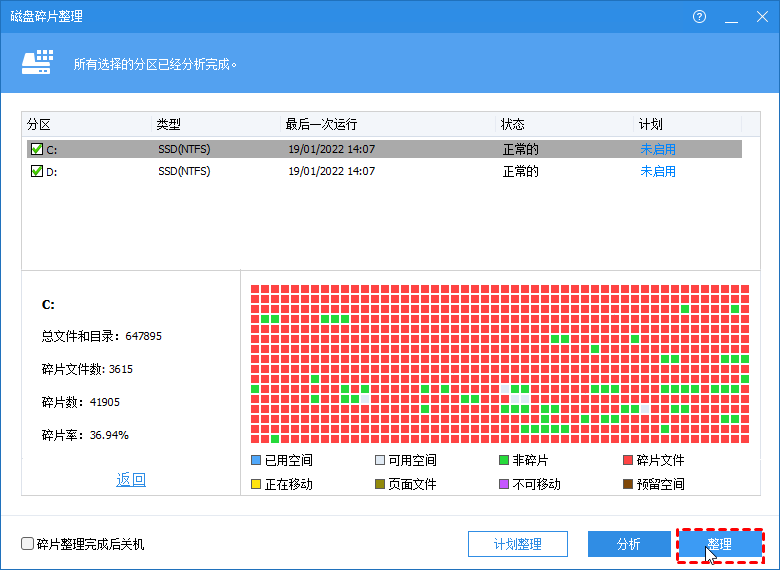
✍ 注意:C盘磁盘碎片整理会进行很长时间,建议在碎片整理过程中保持电源连接。
以上就是进行C盘磁盘碎片整理的2种方法,你可以根据需要选择适合自己的,由于固态硬盘和机械硬盘的结构完全不同,所以不建议对固态硬盘进行磁盘碎片整理,以防缩短固态硬盘的使用寿命。
傲梅分区助手除了可以帮助我们进行C盘磁盘碎片整理外,它还有很多专业的磁盘管理功能,比如迁移系统到固态硬盘,扩大C盘空间,调整/移动分区,无损转换MBR和GPT硬盘等。赶紧下载试一试吧!
